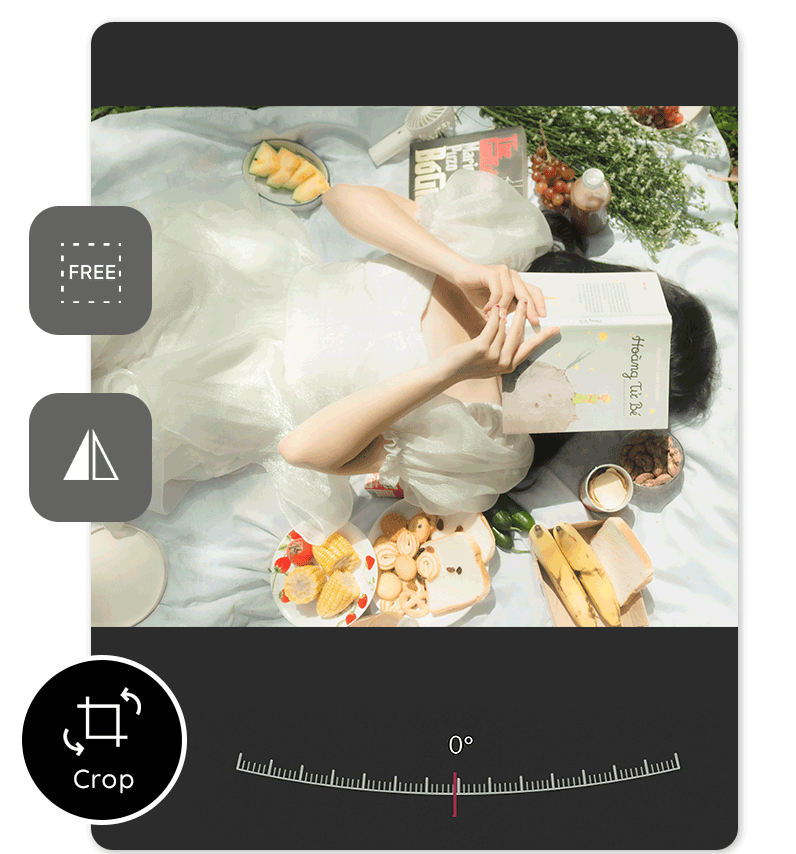Il existe de nombreuses raisons de recadrer photo. Peut-être avez-vous besoin de vous concentrer sur un objet particulier, d'enlever un élément ou de modifier le rapport hauteur/largeur. Quelle que soit la raison, YouCam Perfect est là pour vous aider. Découvrez comment vous pouvez facilement recadrer une photo sur votre téléphone en quelques clics.
 ▲ Différents formats pour réseaux
▲ Différents formats pour réseaux
Que veut dire "rogner une image’?
"Rogner une image" fait référence au processus de suppression des parties non désirées d'une image en sélectionnant et en coupant une partie spécifique. La zone sélectionnée est conservée, tandis que le reste de l'image est supprimé ou masqué. Cela vous permet de vous concentrer sur un sujet spécifique, d'améliorer la composition, d'éliminer les distractions ou de modifier le rapport hauteur/largeur de l'image.
En éliminant les éléments inutiles, vous pouvez attirer l'attention sur le sujet principal, créer un équilibre et améliorer la composition générale.
Rogner une image : astuces à considérer
Lorsque vous recadrez une image, vous pouvez prendre en compte de petites recommandations utiles :
- Règle des tiers : alignez les principaux éléments de votre photo le long des grilles ou aux intersections créées par la règle des tiers. Cela peut se traduire par une composition plus équilibrée et visuellement agréable.
- Maintien de la qualité de l’image : Lors du recadrage, assurez-vous que la zone sélectionnée a suffisamment de résolution et de clarté pour maintenir la qualité de l’image. Évitez de trop rogner, car cela peut entraîner une pixellisation ou une perte de détails.
- Rapport d’aspect : Considérez l’utilisation prévue de l’image et sélectionnez un rapport d’aspect approprié lors du recadrage. Différentes plates-formes ou supports peuvent nécessiter des dimensions spécifiques, alors ajustez-les en conséquence. YouCam Perfect offre une gamme de ratios pour les photos à adapter Instagram, Facebook, YouTube, entre autres plates-formes.
- Composition: Évaluez la composition de l’image et identifiez les éléments perturbateurs ou les espaces vides. Culture pour éliminer ou minimiser ces distractions, en mettant l’accent sur le sujet principal ou point focal.
Si vous ne parvenez pas à éliminer complètement les distractions de vos images, je vous recommande d’utiliser un outil de suppression en IA, un outil intelligent qui détecte les objets indésirables ou les personnes en arrière-plan et les supprime de votre photo.
Comment rogner une image ?
Voilà deux méthoses pour rogner image :
- sur une application, vous pouvez directement télécharger les photos de votre galerie et recadrer la photo
- sur un site Web, vous pouvez le faire en important une photo à partir de votre ordinateur portable (l’interface des outils Web est beaucoup plus conviviale que sur le téléphone) ou en téléchargeant votre photo à partir de votre photo.
Voici comment recadrer une photo à partir d’une application. Il est plus facile que jamais de recadrer une photo avec l’application YouCam Perfect. Voici comment :
- Télécharger YouCam Perfect pour rogner une image
- Choisissez une photo à rogner
- Enregistrez votre photo recradrée
1. Téléchargez l'application pour rogner une image
D'abord, téléchargez YouCam Perfect gratuitement sur iOS et Android.
2. Choisissez une Photo à rogner
Ouvrez l’application et choisissez la photo que vous souhaitez recadrer. Une fois que vous sélectionnez l’image, naviguez jusqu’aux paramètres de modification de photo pour démarrer.
Outil pour rogner - Décidez de la taille de recadrage
Trouvez 'outils’ > ‘fonction rogner’ et choisissez ratio :
- 2:3 - parfait pour un grand angle de photo verticale
- 3:2 - parfait pour les photos verticales
- 3:4 - pour la photo portrait idéale
- 4:3 - pour les photos horizontales
- 9:16 - idéal pour les stories et vidéos portrait
- 16:9 - parfait pour les photos écran large
Vous pouvez aussi trouver d'autres options de retouche comme:
- changer la perspective d'une photo
- ajouter un effet HRD
- ajouter une vignette
- retoucher l'image
- ajouter un effet flou
- pixelate d'une image
- et même cloner pour des retouches encore plus cool.
InstaFit Tool - Rogner image avec taille précise
Vous pouvez également trouver l’outil « InstaFit », qui se concentre uniquement sur le recadrage de votre image, en trouvant la bonne taille pour s’adapter aux différentes plateformes.
L’outil « InstaFit » est parfait parce qu’il est simple à utiliser : il recadre l'image en fonction du réseau social que vous sélectionnez : il y a donc une fonction intelligente du logiciel.
3. Sauvegardez vos images recadrées
Une fois que vous êtes satisfait des résultats, enregistrez votre photo modifiée et partagez-la partout!
Comme certains objets sont difficiles à rogner complètement de la photo, je peux utiliser l’outil de suppression AI et me débarrasser des petits détails indésirables sur ma photo. Vous obtiendrez quelque chose comme ça :
▲ Crop photo gratuit
Parfois, nous sommes incapables de simplement recadrer les choses d’une image afin que vous puissiez utiliser la fonction de suppression!
Rogner une photo à partir d’une application me permet de personnaliser davantage ma photo et ne pas être limité au recadrage qui pourrait peut-être se produire avec les outils de recadrage en ligne.
Rogner Image avec ces outils en ligne
Rogner image avec Adobe

Pour recadrer une image à l’aide de l’outil de retouche photo en ligne d’Adobe, vous pouvez suivre les étapes suivantes :
- Ouvrez votre navigateur Web et visitez le site Web d’Adobe Creative Cloud à www.adobe.com/creativecloud.html.
- Connectez-vous à votre compte Adobe ou créez un nouveau compte si vous n’en avez pas déjà un.
- Une fois connecté, accédez au menu "Adobe Creative Cloud" et sélectionnez "Photoshop" dans la liste des applications disponibles.
- Dans l’interface de Photoshop, cliquez sur le bouton "Ouvrir" et sélectionnez l’image que vous souhaitez recadrer à partir de votre ordinateur.
- L’image s’ouvrira dans l’éditeur Photoshop. Localisez l’outil "Recadrer" dans la barre d’outils à gauche de l’écran. On dirait un carré avec des coins qui se chevauchent.
Rogner Image avec Fotor
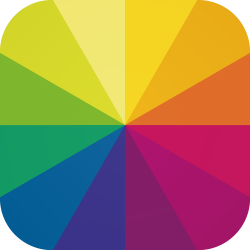
Pour recadrer une image en utilisant l’outil de retouche photo en ligne de Fotor, vous pouvez suivre ces étapes :
- Ouvrez votre navigateur Web et visitez le site Web de Fotor à www.fotor.com.
- Sur la page d’accueil de Fotor, cliquez sur le bouton "Modifier" pour lancer l’éditeur de photos en ligne.
- Cliquez sur le bouton "Ouvrir" ou faites glisser et déposez l’image que vous souhaitez recadrer dans l’éditeur.
- Une fois l’image chargée, cliquez sur l’onglet "Recadrer" situé dans la barre latérale gauche.
- Vous verrez une variété de rapports d’aspect prédéfinis à choisir. Sélectionnez le rapport d’aspect souhaité pour votre culture, ou cliquez sur "Personnalisé" pour ajuster manuellement la taille de la culture.
Rogner Image avec BeFunky
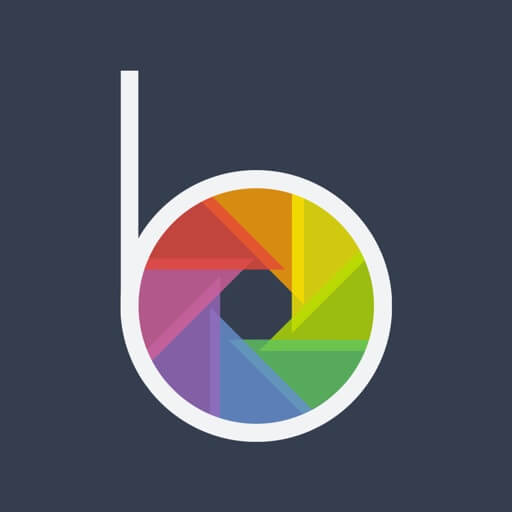
Pour recadrer une image en utilisant BeFunky, vous pouvez suivre les étapes suivantes :
- Rendez-vous sur le site BeFunky (www.befunky.com) et cliquez sur le bouton « Démarrer » pour lancer l’éditeur de photos.
- Cliquez sur le bouton "Ouvrir" dans la barre d’outils en haut pour télécharger l’image que vous souhaitez recadrer. Vous pouvez sélectionner une image à partir de votre ordinateur ou l’importer à partir de plateformes de stockage dans le cloud
- Une fois l’image téléchargée, elle apparaîtra dans l’éditeur BeFunky.
- Dans la barre latérale gauche, cliquez sur l’onglet "Rogner" pour accéder aux outils de recadrage.
- Vous verrez une variété de rapports d’aspect prédéfinis à choisir, tels que carré, 4:3, 16:9, etc.
- Sélectionnez le rapport d’aspect souhaité pour votre culture, ou cliquez sur "Forme libre" pour couper sans rapport spécifique.
Rogner Image avec Canva

Pour recadrer une image à l’aide de Canva, vous pouvez suivre les étapes suivantes :
- Accédez au site Web de Canva (www.canva.com) Ouvrez une session dans votre compte Canva ou créez-en un nouveau si vous n’en avez pas déjà un.
- Une fois que vous êtes connecté, cliquez sur le bouton "Créer un dessin" sur la page d’accueil ou sélectionnez un modèle prédéfini qui correspond à vos dimensions de toile désirées.
- Après avoir choisi un dessin ou une toile vierge, cliquez sur l’onglet "Uploads" dans la barre latérale gauche. Vous pouvez ensuite télécharger l’image que vous souhaitez recadrer à partir de votre ordinateur ou la sélectionner à partir de vos téléchargements Canva.
- Une fois l’image téléchargée, glissez-la sur la toile. Avec l’image sélectionnée, cliquez sur le bouton "Recadrer" dans la barre d’outils en haut de l’écran.
Rogner Image avec Picwish
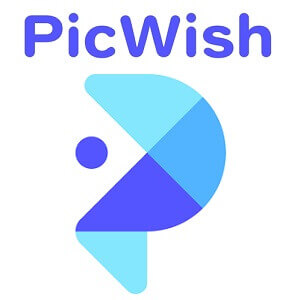
Pour recadrer une image à l’aide de Picwish, procédez comme suit :
- Allez sur Picwish (www.picwish.com)
- Sur le haut, vous verrez l’onglet « Caractéristiques ».
- Cliquez dessus et choisissez l’outil « Recadrer ».
- Télécharger ou faire glisser une image
- Choisissez la taille pour recadrer l’image, soit en forme libre ou déterminée
Rogner image gratuitement en quelques secondes
YouCam Perfect est la meilleure appli retouche photo gratuite et appareil photo beauté. Modifiez vos photos avec ses tonnes d’outils d’édition pour améliorer vos photos et obtenir des photos dignes d’Insta tout le temps. YouCam Perfect offre le moyen le plus simple de recadrer vos photos préférées ; en savoir plus ci-dessous.
Beaucoup d’applications pour rogner photos sont disponibles, mais elles n’ont pas toutes les mêmes outils.
Top 3 des meilleures applications pour rogner photos pour iPhone et Android :
1. YouCam Perfect : meilleure appli gratuite pour rogner une photo
Pour une application de retouche photo tout-en-un qui vous permet de recadrer, modifier, embellir et animer vos photos, vous devez choisir YouCam Perfect. Cette application de retouche photo vous permet de prendre le contrôle de votre créativité avec des dizaines de fonctionnalités et de paramètres, ainsi que des outils d’édition IA faciles à utiliser et à un clic pour transformer vos photos en quelques secondes.
2. Image Size : appli pour rogner uniquement des photos

Cette application vous permet de redimensionner une image à différentes tailles dans une application facile à utiliser. Elle est livrée avec des styles de coupe prédéfinis et quelques fonctionnalités de retouche. Néanmoins, elle ne vous permet pas de recadrer des GIF animés ou d’exporter des images animées. L’application Image size redimensionnera automatiquement votre photo pour qu’elle corresponde à la taille modélisée.
3. Cropper: appli pour rogner une vidéo / photo

Avec cette application, vous pouvez rapidement recadrer des vidéos et des photos en fonction de styles prédéfinis. C’est une application facile à utiliser avec certaines limites, car on ne vous permet pas de retourner ou de faire pivoter vos photos. L’application Cropper vous permet uniquement de recadrer des photos et de les enregistrer en jpegs.
Rogner une image : pourquoi choisir YouCam Perfect ?
L’application YouCam Perfect vous permet de recadrer et de faire pivoter vos photos en un clic. Contrairement à d’autres applications, YouCam Perfect vous permet de choisir entre la forme libre et différents ratios pour recadrer vos images gratuitement! Avec autant de ratios d’aspect pour correspondre à tous vos réseaux de médias sociaux et les meilleures tailles pour le partage, vous aurez tout ce dont vous avez besoin pour élever votre présence sur les réseaux sociaux.
Téléchargez YouCam Perfect : meilleure appli pour rogner image
Commencez par télécharger l'application. Retrouvez l'application YouCam Perfect sur iOS et Android pour recadrer vos photos d'une simple pression.
Articles en relation
FAQ appli pour rogner photo
Quelle est la meilleure application pour recadrer des photos ?
YouCam Perfect est une application de recadrage de photos bien connue pour iOS et Android qui vous aide à rogner et redimensionner vos photos dans une application.
Quelle est la meilleure appli pour rogner photo ?
Vous permettant de redimensionner, recadrer, faire pivoter, retourner et modifier vos photos dans une application, YouCam Perfect est l’une des meilleures applications de recadrage d’images gratuites.
Quelle est la meilleure application Photo Crop pour iPhone ?
Dispo sur iOS, YouCam Perfect vous aidera à modifier vos photos en quelques étapes simples. Pivotez, inversez, coupez, recadrez et redimensionnez vos images comme vous le souhaitez sans limites.
Comment rogner autour d'une photo ?
Téléchargez YouCam Perfect et sélectionnez l’image que vous souhaitez recadrer autour d’une image. Vous verrez apparaître des poignées de rognage autour de l’image. Ajustez les lignes comme vous le souhaitez et cliquez à nouveau sur la commande crop. Vérifiez que vous êtes satisfait des résultats et enregistrez votre progression.
Comment rogner et redimensionner une Photo?
- Dans l’application YouCam Perfect choisissez la photo que vous souhaitez modifier..
- Accédez aux paramètres de modification de la photo et choisissez Recadrer et faire pivoter.
- Choisissez parmi les différents ratios d’aspect pour redimensionner votre photo.
- Ensuite, jouez avec le rectangle d’image pour recadrer la photo à l’aspect désiré.
- Cliquez sur Enregistrer pour voir vos dernières modifications.
Rogner une image est facile avec YouCam Perfect
Abonnez-vous à notre chaine Youtube et suivez-nous sur Instagram pour obtenir des idées créatives de retouche photo tendance.



 Version originale:
Version originale: